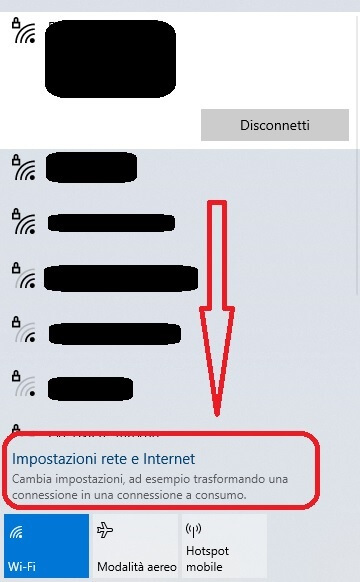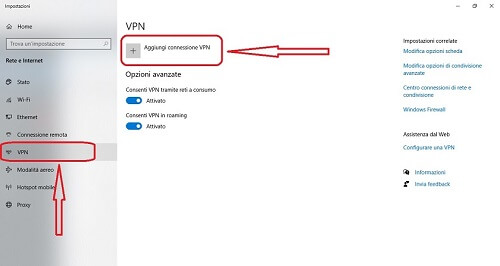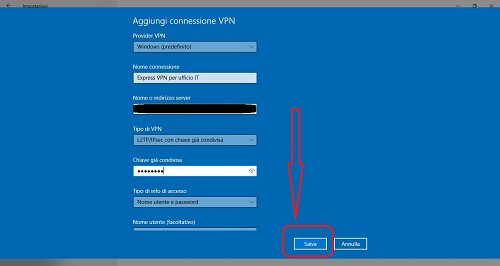Stai cercando di capire come navigare in anonimo da ufficio per continuare a farti i fatti tuoi in barba al capo?
In tal caso, sappi che hai trovato la guida migliore in assoluto. Infatti, al termine di questa breve introduzione troverai diversi tutorial.
Come mai più di uno?
Beh, il tutto dipende dalle impostazioni della rete aziendale, privata o pubblica che sia.
Insomma, se puoi avere accesso al dispositivo come “amministratore” è un conto. Ben altro, invece, è poterlo utilizzare solo in qualità di “user”.
Per “tagliare la testa al toro” tratterò entrambi i casi e, al termine, tirerò le considerazioni finali. Non prima di aver approfondito alcuni aspetti.
Ho terminato le consuete premesse, quindi iniziamo subito.
Questo contenuto è solo informativo. Rispetta sempre le leggi sul copyright e fai attenzione a come usi internet. Le tre VPN migliori che consiglio sono: Una VPN ti aiuta a navigare in sicurezza e a guardare contenuti senza problemi di geolocalizzazione.⚠️ ATTENZIONE: Streaming Sicuro e Responsabile ⚠️
Contenuti dell'articolo
Come navigare in anonimo da ufficio: tutorial facile per Windows e Mac
- Scarica una VPN (volendo, anche cliccando il coupon posizionato sotto all’introduzione).
- Installala sul dispositivo aziendale, ovviamente in qualità di “amministratore”.
- Ora, crea il tuo account, impostando e-mail e password.
- Terminata l’installazione, avviala cliccando sull’icona.
- Esegui il login inserendo le credenziali.
- Attiva una VPN per ufficio selezionando uno dei paesi presenti nella lista. Se non devi fare nulla di particolare, clicca pure su “Italia”.
- Infine, naviga utilizzando il browser in modalità “Incognito”.
Certo, Windows e Mac sono 2 dispositivi molto diversi tra loro. Tuttavia, tenuto conto dell’altissimo grado di compatibilità di una VPN, la procedura differisce ben poco.
In altre parole, devi seguire gli step indicati nella “installazione guidata”.
Come anticipato nell’introduzione, questo è il metodo più facile per accedere in anonimo da ufficio.
Insomma, è la soluzione ideale per tutti coloro che lavorano in piccole realtà aziendali in cui il datore di lavoro non sta troppo “con il fiato sul collo” ai propri dipendenti.
Come accedere in anonimo da ufficio: tutorial difficile
Eccoci arrivati al “tutorial difficile”, ovvero quello dedicato alla configurazione manuale.
Tale soluzione, infatti, è adatta a tutti coloro che non hanno l’accesso come “amministratore”, ovvero coloro che lavorano per le realtà aziendali più grandi e meglio strutturate.
In tal caso, ho deciso di realizzare 2 sotto-tutorial separati, uno per Windows e uno per Mac, ovviamente.
Prima di iniziare sappi che la configurazione manuale di una VPN non offre lo stesso livello di protezione che avresti utilizzando l’app.
Tuttavia, puoi comunque stare tranquillo. Se non frequenti siti “strani” (diciamo così), è perfetta per accedere in anonimo da ufficio senza rischiare di essere beccati dal capo.
1. Come accedere in anonimo da ufficio: Windows
1.1 Iscrizione
- Prima di tutto, effettua l’iscrizione ad una VPN dal browser.
- Completa tutti gli step che ti verranno indicati.
- Terminati, ritorna sulla pagina di configurazione, sempre tramite browser.
- Fai il login e, una volta dentro, clicca “L2TP/IPsec”, sotto a “Manual configuration”.
- Fatto? Ora dovresti essere dentro alla tua pagina personale, in cui troverai il tuo user name, la tua password e l’elenco degli indirizzi server disponibili.
- Bene, ora trascrivi i primi 2 e un indirizzo server italiano (nel caso tu non debba fare cose particolari).
- Clicca con il tasto destro sull’icona della connessione, nella barra di sistema.
1.2 Aggiungere una nuova rete VPN
- Adesso, clicca su “Impostazioni rete e Internet”.
- A questo punto, clicca su “VPN” e, successivamente, su “Aggiungi connessione VPN”.

- Nella finestra che si apre dovrai compilare come segue i campi che troverai:
- Provider VPN: seleziona Windows (integrato).
- Nome connessione: inserisci un nome del tipo: “VPN per ufficio IT”.
- Nome o indirizzo del server: inserisci quello che hai trascritto in precedenza (vedi il punto 5. della fase di iscrizione).
- Tipo VPN: L2TP/IPsec con chiave precondivisa.
- Chiave precondivisa: 12345678.
- Tipo di informazioni di accesso: Nome utente e password.
- Nome utente: inserisci il nome utente che hai trovato in precedenza (vedi il punto 5. della fase di iscrizione).
- Password: inserisci la password che hai trovato in precedenza (vedi il punto 5. della fase di iscrizione).
- Fatto tutto ciò, clicca su “Salva”.
1.3 Connessione alla rete VPN per ufficio appena creata
- Apri nuovamente il pannello di impostazioni di rete e internet.
- Clicca sul nome della connessione.
- Infine, clicca su “Connetti” ed il gioco è fatto.
- Ovviamente, per scollegarla basterà cliccare su “Disconnetti”.
Nel tutorial dedicato alla configurazione manuale di Windows ti ho consigliato di ottenere un IP italiano dalla VPN, ma sappi che, volendo, ti fornisce anche quelli di altre nazioni.
Di conseguenza, nel caso ti servisse quello di un altro paese, non dovrai fare altro che ripetere tutta la procedura.
L’unica variabile consiste, per l’appunto, nel nome o indirizzo del server.
2. Come navigare in anonimo da ufficio: Mac
2.1 Creazione della rete VPN
- Segui gli stessi step indicati nella precedente sezione “1.1 Iscrizione” del tutorial dedicato ai dispositivi Windows.
- Clicca sul logo Apple posizionato in alto a sinistra.
- Ora, clicca su “Preferenze di sistema” e poi ancora su “Rete”.
- A questo punto, si aprirà una finestra, i cui campi vanno compilati come segue:
- Interfaccia: VPN.
- Tipo VPN: L2TP su IPsec.
- Nome di servizio: inserisci un nome del tipo: “VPN IT ufficio”.
- Compilati i campi, clicca su “Crea”.
- Invece, nella finestra Rete, compila le voci come segue:
- Configurazione: Default.
- Indirizzo del server: inserisci quello che ti sei trascritto dalla pagina di configurazione della VPN
- Nome Account: digita lo user name presente nella medesima pagina.
2.2 Autenticazione e connessione
- Dopo aver digitato lo user name clicca su “Impostazioni di autenticazione” e compila come segue i campi che troverai:
- Password: digita quella presente sempre nella stessa pagina di configurazione della VPN.
- Segreto Condiviso: digita: “12345678”, per comodità.
- Fatto? Allora clicca su “Ok”.
- Adesso, clicca su “Avanzate”, spunta le prime 3 voci che trovi e poi nuovamente “Ok”.
- Ci siamo quasi: a questo punto, ritorna sulla finestra di rete e clicca su quella che abbiamo appena creato (“Express VPN per ufficio IT”, per intenderci).
- Se trovi i campi già compilati, allora clicca “Connetti”.
- In caso contrario, prima di fare il click finale compila i campi con l’indirizzo server e il nome account.
- Infine, accedi alla rete sfruttando anche la funzionalità “navigazione in incognito” del browser.
Navigare in anonimo da ufficio: sezione F.A.Q.
Ancora dubbi o perplessità? Allora non perderti questa sezione “F.A.Q.”.
Infatti, come avrai modo di leggere, troverai diverse informazioni che ti saranno molto utili per comprendere meglio il potenziale di na uVPN per ufficio (e non solo).
1. Cosa sono queste VPN per ufficio?
Se pensi che io abbia dato per scontato che tu conoscessi già le VPN in generale, scusami, non era mia intenzione.
In poche parole, sono dei software che ti permettono di navigare sfruttando delle vere e proprie reti private, costituire da un sistema di server sparsi un po’ per tutto il mondo.
Infatti, “VPN” è l’acronimo di “Virtual Private Network”.
2. A cosa servono?
Beh, il concept che sta alla base dello sviluppo di questi software è tutelare la privacy degli utenti, dando loro un “nuovo” indirizzo IP non associabile alle loro persone fisiche.
Infatti, devi sapere che l’IP è un codice numerico fondamentale per poter mettere in collegamento il proprio dispositivo con il server del sito che vogliamo visitare.
Nel momento in cui stai leggendo questa guida stai utilizzando quello che ti viene fornito di default dal provider di rete.
Purtroppo, il tuo reale IP è in grado di rivelare:
- l’identità dell’intestatario della connessione.
- La posizione geografica (clicca qui per verificare di persona)
- Le attività che svolgi online.
Ecco come ti sgama il capo quando ti fai i cacchi tuoi suoi social.
3. Io sui social nemmeno riesco ad andarci… come mai?
In tal caso, il tuo capo (o l’amministratore della rete aziendale) ha attuato una così detta “geo-restrizione”.
In parole molto semplici, viene impartito ai server l’ordine di proibire il collegamento tra l’IP della connessione aziendale e determinati siti.
Ovviamente, i social sono i primi a finire nella “lista nera”.
Fortunatamente, con una VPN per ufficio puoi risolvere tranquillamente anche questo problema, in quanto ti fornisce un indirizzo IP “nuovo di zecca”.
4. Quindi, a cosa serve navigare in anonimo da ufficio sfruttando la funzione del browser?
Serve a non salvare le credenziali e/o i cookie di tracciamento da parte di terzi, così come la cronologia di navigazione.
Insomma, questa funzionalità è utile nel caso della condivisione di un dispositivo, come per l’appunto avviene nelle realtà aziendali.
Certo, una volta chiuso il browser in incognito nessuno dei tuoi colleghi saprà mai che siti hai visitato. Tuttavia lo può benissimo scoprire il capo o l’amministratore di rete.
Ecco perché la funzione “navigazione in incognito” non serve a nulla se prima non si cambia indirizzo IP grazie ad una VPN.
5. Cos’altro posso fare con una VPN?
Beh, oltre ad accedere in anonimo da ufficio puoi anche:
- Sbloccare tutti i singoli cataloghi nazionali di piattaforme streaming come:
- Netflix
- DAZN
- Disney Plus
- Sky e tutte le altre.
- Accedere ai siti bloccati in generale, o per una ragione, o per un’altra.
- Risparmiare belle cifre sui voli aerei e, più in generale, su qualsiasi tipo di acquisto online, grazie agli sconti geo-localizzati. Insomma, a seconda del tuo indirizzo IP puoi trovare un prezzo diverso.
- Navigare sui migliori siti Torrent italiani e non solo. Infatti, di solito una VPN sottoscrive la politica “no log”, ovvero non registra il traffico dati degli utenti.
7 considerazioni finali sul navigare in anonimo da ufficio
- La funzionalità “navigazione in incognito” è utile per evitare gli occhi indiscreti dei colleghi.
- Purtroppo, non è in grado di “salvarci” quando il capo decide di effettuare controlli a campione.
- Inoltre, alcune realtà aziendali “tagliano la testa al toro” bloccando a monte alcuni siti, social network in cima a tutti.
- Quindi, come accedere in anonimo da ufficio senza essere beccati? Utilizzando una VPN, un software perfetto sia per chi dispone dell’autorizzazione come amministratore del dispositivo, sia per coloro che devono arrangiarsi con la configurazione manuale.
- Grazie ai suoi indirizzi IP in combinato con la funzionalità “navigazione in incognito” possiamo stare davvero tranquilli perché nessuno sarà in grado di spiarci.
- Inoltre, permette anche di bypassare le geo-restrizioni che ti impediscono di accedere a monte ai tuoi siti preferiti.
- Infine, clicca sul banner che vedi qui sotto: oltre ai 30 giorni gratis, per te ci sono altri 3 mesi in omaggio!
Questo contenuto è solo informativo. Rispetta sempre le leggi sul copyright e fai attenzione a come usi internet. Le tre VPN migliori che consiglio sono: Una VPN ti aiuta a navigare in sicurezza e a guardare contenuti senza problemi di geolocalizzazione.⚠️ ATTENZIONE: Streaming Sicuro e Responsabile ⚠️